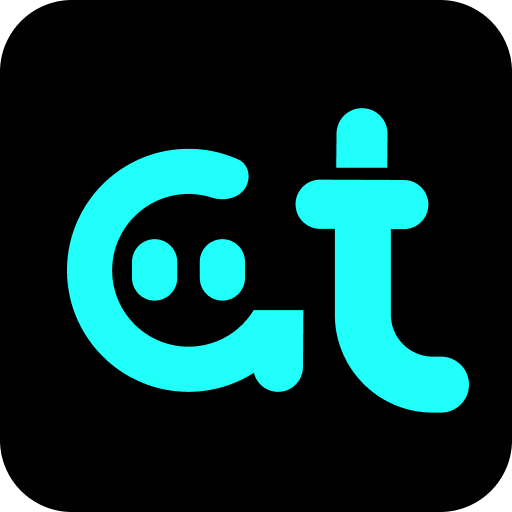华为调整时间24时
在日常使用手机的过程中,时间的显示格式对于用户来说至关重要。为了满足不同用户的需求,华为手机提供了灵活的时间设置选项,包括24小时制时间显示。本文将详细介绍如何在华为手机上调整时间为24小时制,并从多个维度为您提供全面的指导。
一、通过系统设置直接调整
对于大多数华为手机用户来说,通过系统设置直接调整时间格式为24小时制是最直接的方法。以下是详细步骤:
1. 解锁手机并进入主屏幕:
确保您的华为手机已经解锁,并处于主屏幕状态。
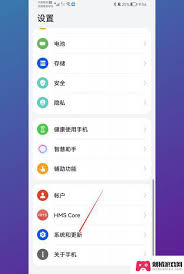
2. 找到并点击“设置”图标:
在主屏幕或应用列表中,找到并点击“设置”图标。它通常是一个齿轮状的图案。
3. 进入“系统和更新”界面:
在设置界面中,向下滑动屏幕,找到并点击“系统和更新”选项。这一步可能会因不同型号的华为手机而略有差异,但大致方向是一致的。
4. 进入“日期和时间”设置:
在“系统和更新”界面中,继续向下滑动,找到并点击“日期和时间”选项。
5. 开启“24小时制”开关:
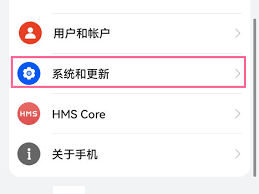
在“日期和时间”界面中,找到“24小时制”选项,并将其右侧的开关滑动至开启状态(显示为蓝色或已勾选状态)。完成这一步后,您的华为手机时间显示就将自动切换为24小时制了。
二、通过状态栏时间样式调整(部分机型)
对于部分华为手机型号,用户可能还可以通过调整状态栏时间样式来间接实现24小时制的设置。以下是相关步骤:
1. 进入“设置”界面:
同样,首先进入手机的“设置”界面。
2. 寻找“显示”或“显示与亮度”选项:
在设置界面中,找到与屏幕显示相关的选项,可能是“显示”或“显示与亮度”。
3. 探索时间样式设置:
在“显示”或“显示与亮度”界面中,继续探索,看是否有关于时间样式的设置选项。如果有,您可以尝试调整时间样式为24小时制。
三、注意事项与技巧
1. 手动调整与自动确定:
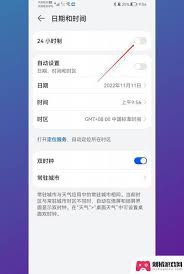
在“日期和时间”选项中,您还可以看到“自动确定日期和时间”的开关。为了确保时间的准确性,建议您保持这个开关处于开启状态。但是,如果您想要手动调整时间格式(如切换到24小时制),则需要先关闭这个开关。
2. 系统版本与手机型号:
不同型号的华为手机以及不同版本的emui系统可能会有所差异。因此,在进行设置时,请确保您的手机已经升级到最新的系统版本,并参考您的手机型号进行相应的操作。
3. 双时钟设置:
在“日期和时间”页面中,您还可以开启双时钟功能。这对于经常出差或需要关注多个时区时间的用户来说非常实用。您可以设置自己的常驻城市和第二个时区,以便随时查看两个时区的时间。
4. 适应24小时制:
如果您之前使用的是12小时制时间显示,切换到24小时制后可能需要一段时间来适应。为了更快地适应这种时间表示方式,您可以在日常生活中尽量多地使用24小时制来记录时间和安排日程。
四、总结
通过以上步骤,您可以轻松地将华为手机的时间显示调整为24小时制。这一小小的改变不仅让时间的显示更加直观清晰,也为您的生活带来了一抹不同的色彩。无论是工作、学习还是旅行,24小时制时间显示都能帮助您更好地把握时间、提高效率。希望本文的介绍能够帮助到您,让您享受更加便捷、高效的时间管理体验。